做为AI绘画的主流工具之一,Stable Diffusion(简称SD)大部分人都不陌生,用的最多的可能就是秋葉大佬的一键启动整合包。它以资源整合、安装方便、界面友好,自动更新、完全免费,深受广大AI绘画爱好者的欢迎
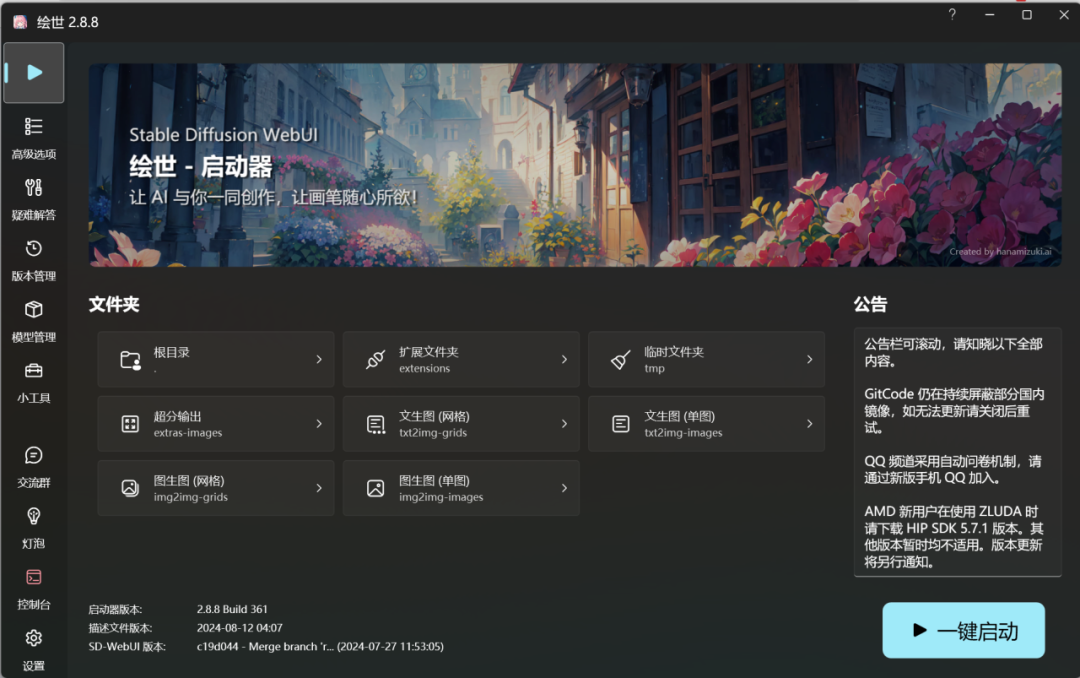
前两天秋葉大佬更新了2024最新的4.9版本一键整合包,修复了一些BUG,更新了一些插件,以支持最新的SD3模型,今天我们就来介绍一下4.9版本的安装和设置
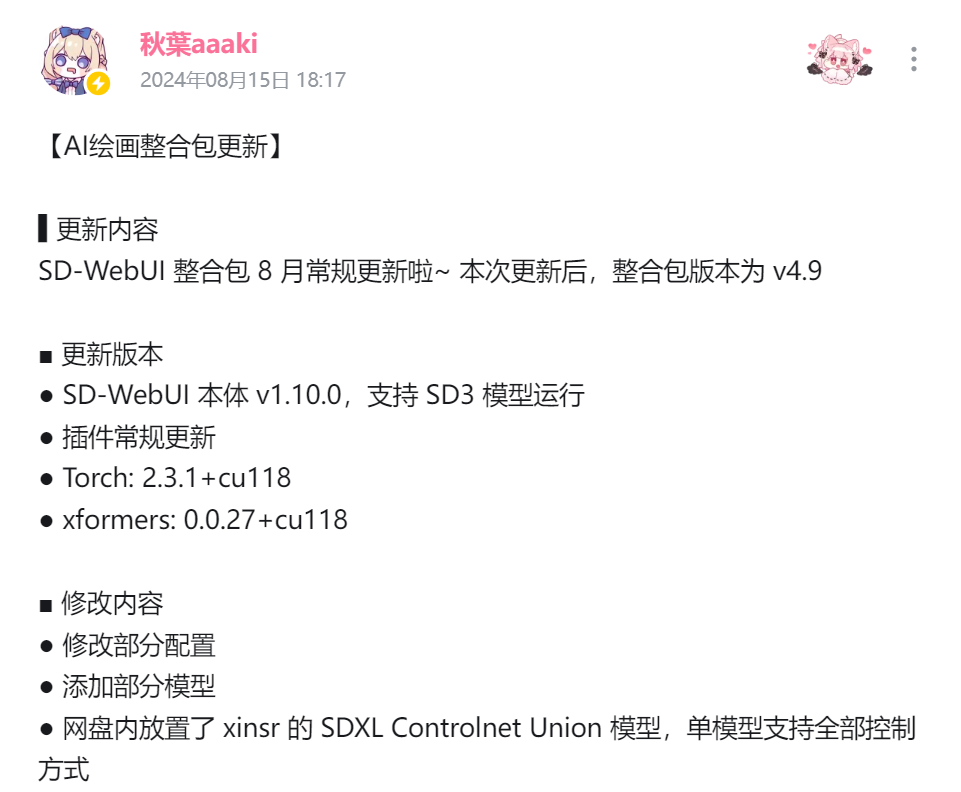
首先说明一点,此次的安装包不能直接覆盖旧的版本,老用户升级也需要按新用户安装的方法来重新安装,不过可以把自己的模型文件和设置信息等迁移过来。
一、新用户安装
**
**
1.首先下载4.9版本的整合包,下载地址:
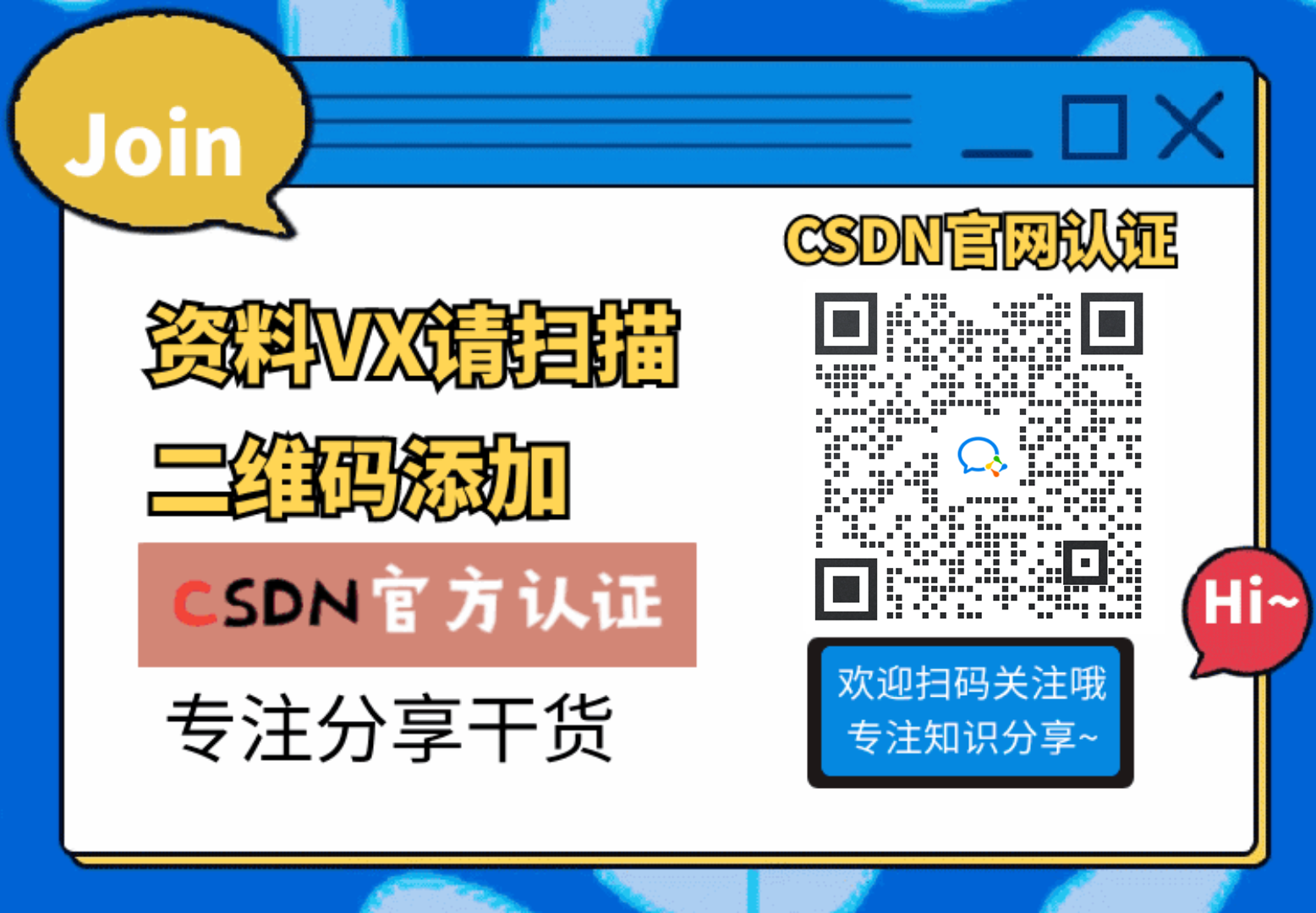
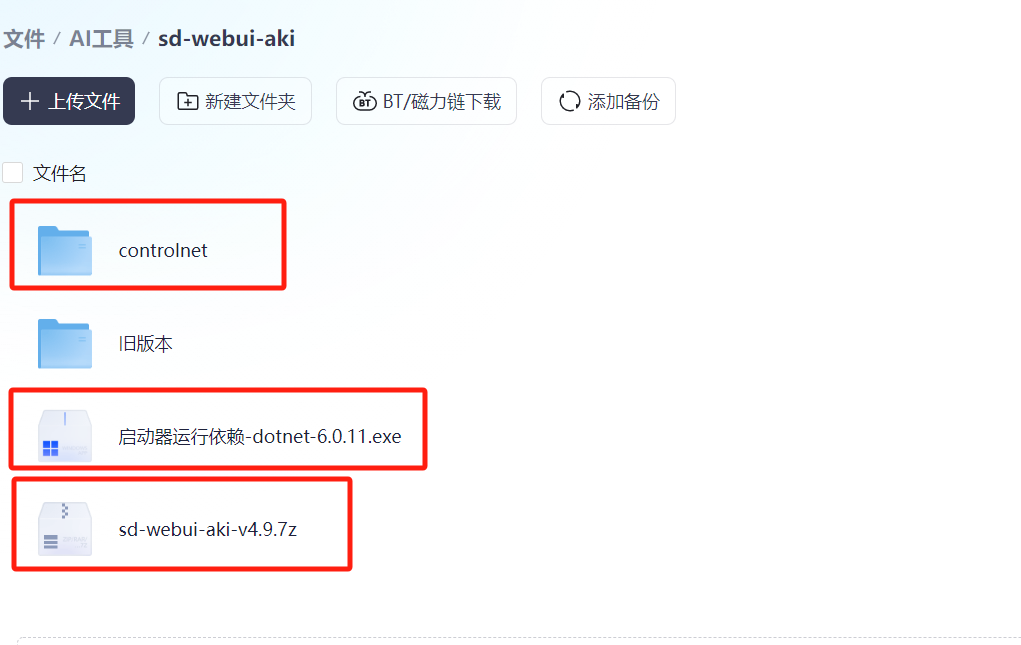
用户需要下载sd-webui-aki-v4.9.7z这个主压缩包,还有启动器依赖这两个文件,controlnet可以根据自己需求下载,我这里是推荐下载的。以后可以免去自己下载的麻烦。需要旧版本的可以在旧版本文件夹中自行下载。
最好是下载到一个容量比较大的固态硬盘中,以加快模型加载速度,并且要把它们放在一个名字没有汉字的文件夹中,不然的话容易出现一些报错的信息
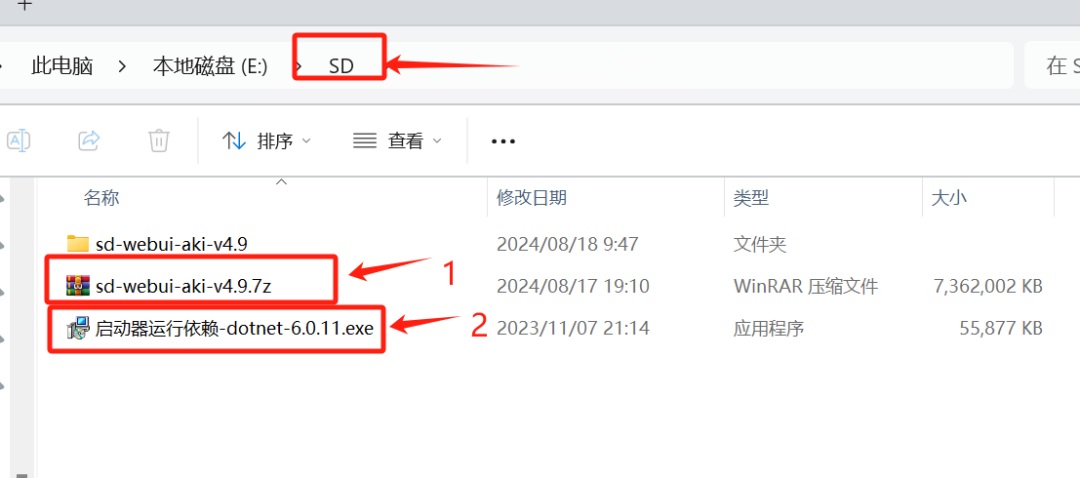
首先要解压1这个文件,直接解压到当前文件中就可以了。(秋葉大佬原版压缩包有解压密码,解压密码为:bilibili-秋葉aaaki)然后双击打开并安装启动器运行依赖 2这个文件。
第3步就是把controlnet这个文件夹放在sd-webui-aki-v4.9\extensions\sd-webui-controlnet\models这个文件夹中。
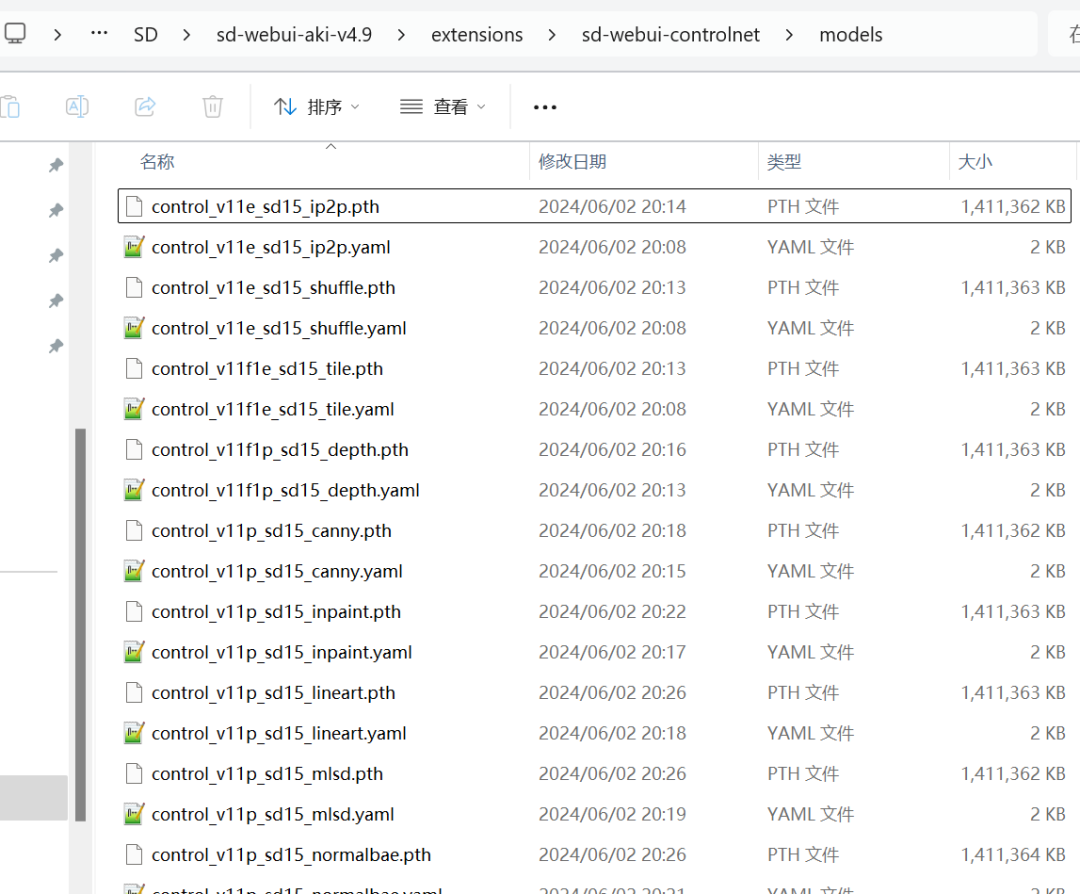
然后就可以打开sd-webui-aki-v4.9文件中的A绘世启动器.exe这个文件了。为了方便可以把它发送到桌面快捷方式。由于我是放在E盘的SD文件夹中的,所以就是这个位置E:\SD\sd-webui-aki-v4.9
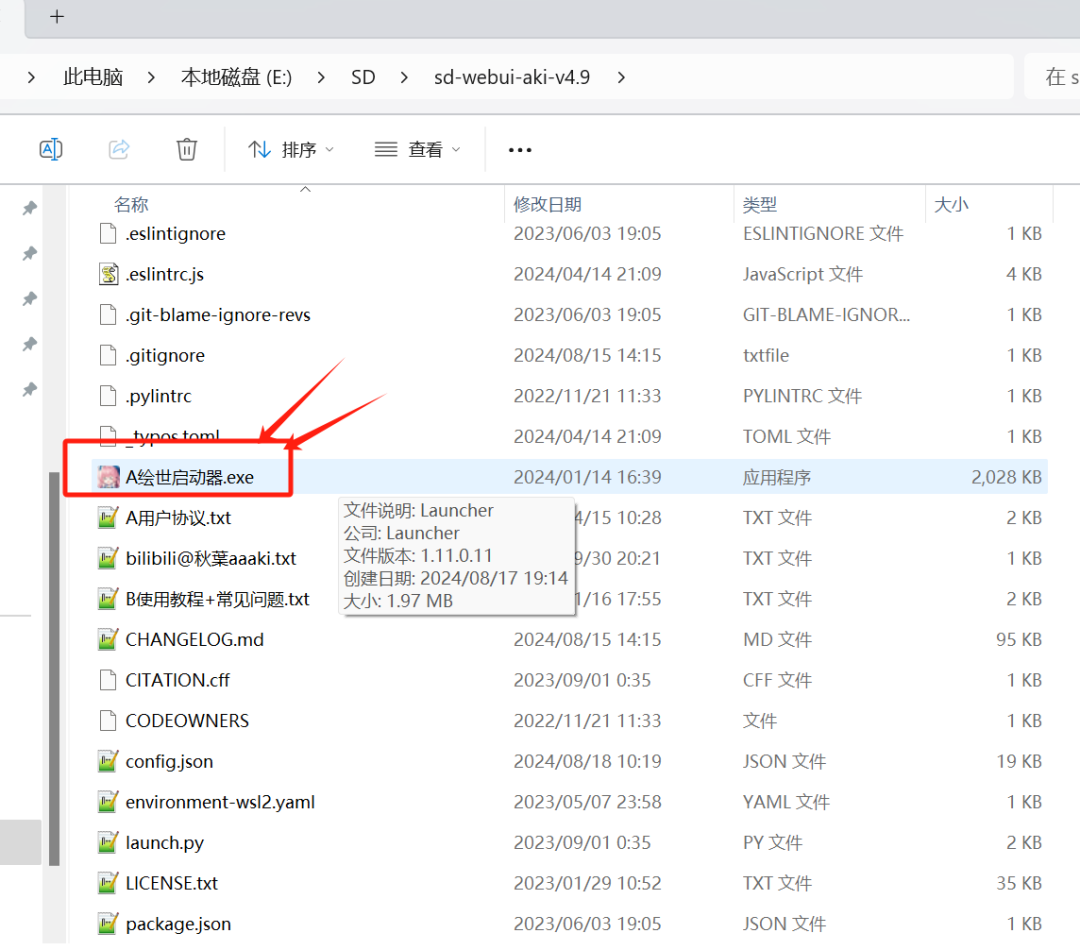
打开后会自动下载并更新一些文件,稍等一会儿就可以了
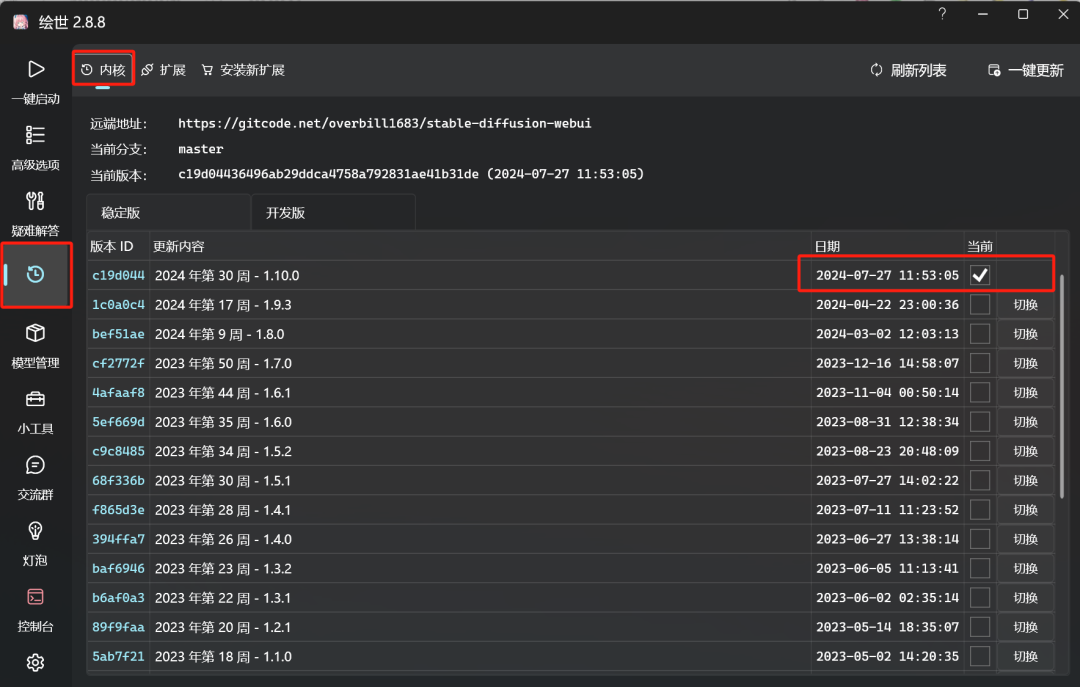
先打开左边的版本管理,在内核中选择最新的版本,2024-07-27的这个版本,然后在扩展中把插件都更新到最新版。
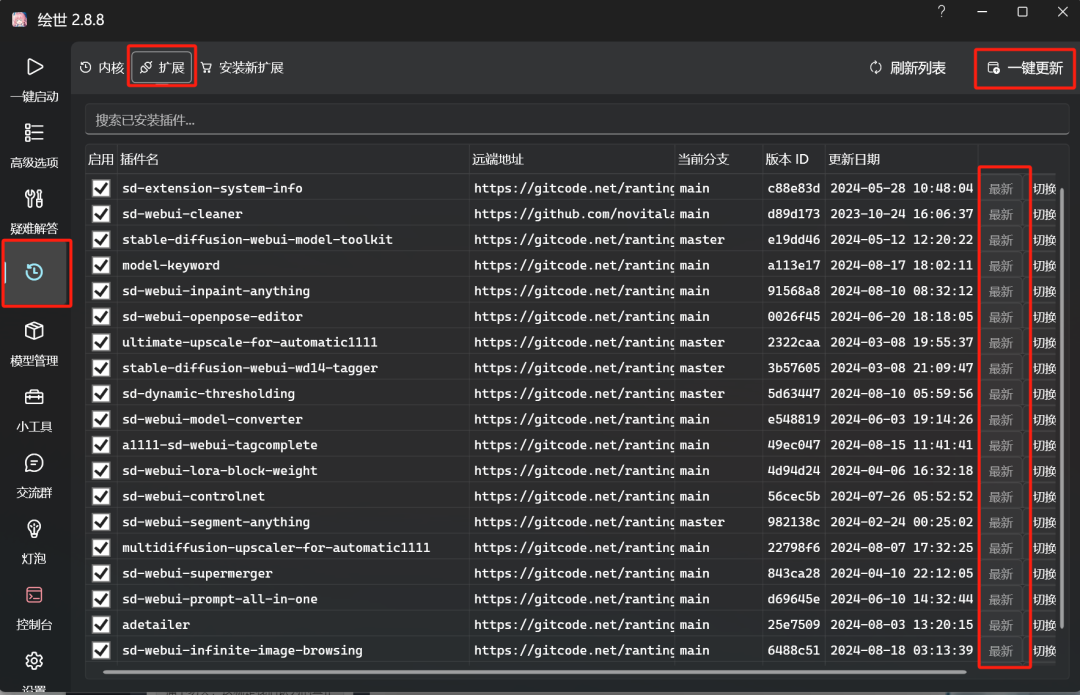
然后打开左边最上角的一键启动,可以在下边看到启动器的各种信息,点右下角的一键启动,等待启动完成
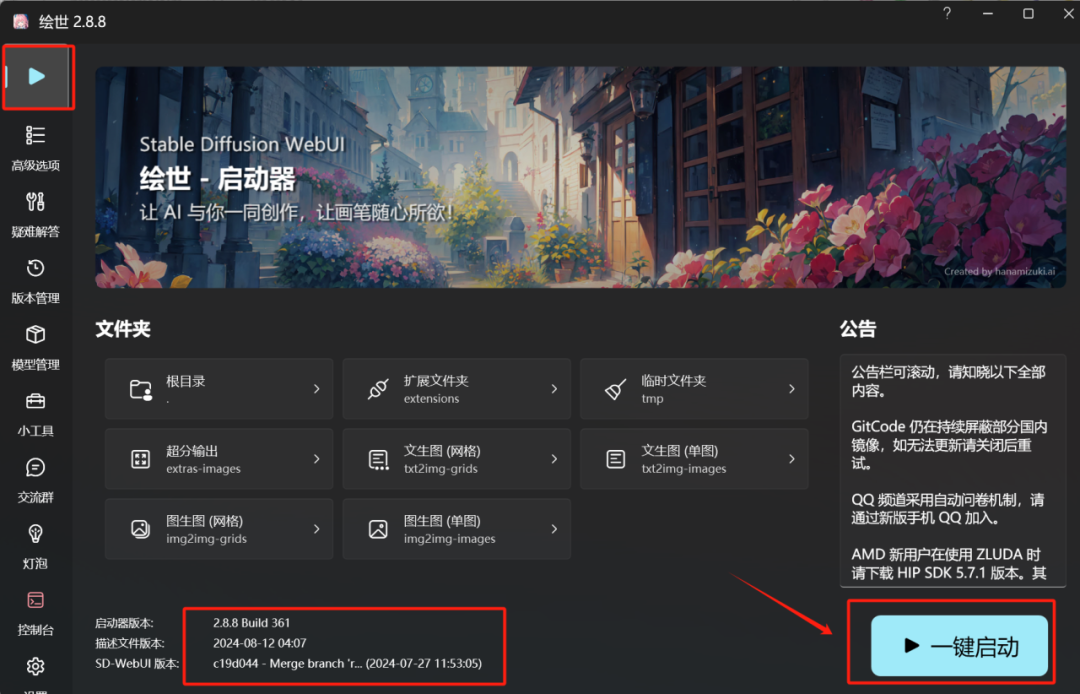
启动完成后会自动在浏览器打开WebUI。如果没有自动打开,可以在运行中复制网址,粘贴到浏览器中打开。
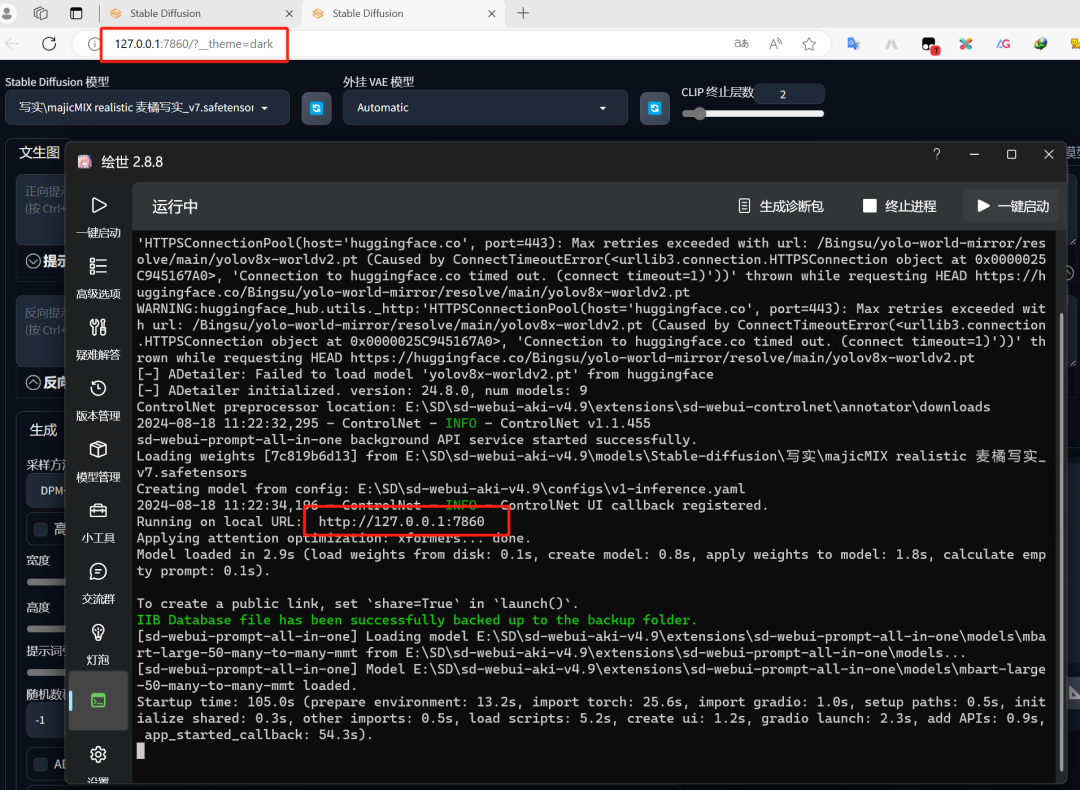
到这一步新安装的用户基本上就可以直接出图了,整合包自带了一个二次元的大模型,后期可以根据自己的需求下载插件和模型。(模型和插件一般在C站或者liblib上下载)。也可以根据自己的习惯设置各种参数。
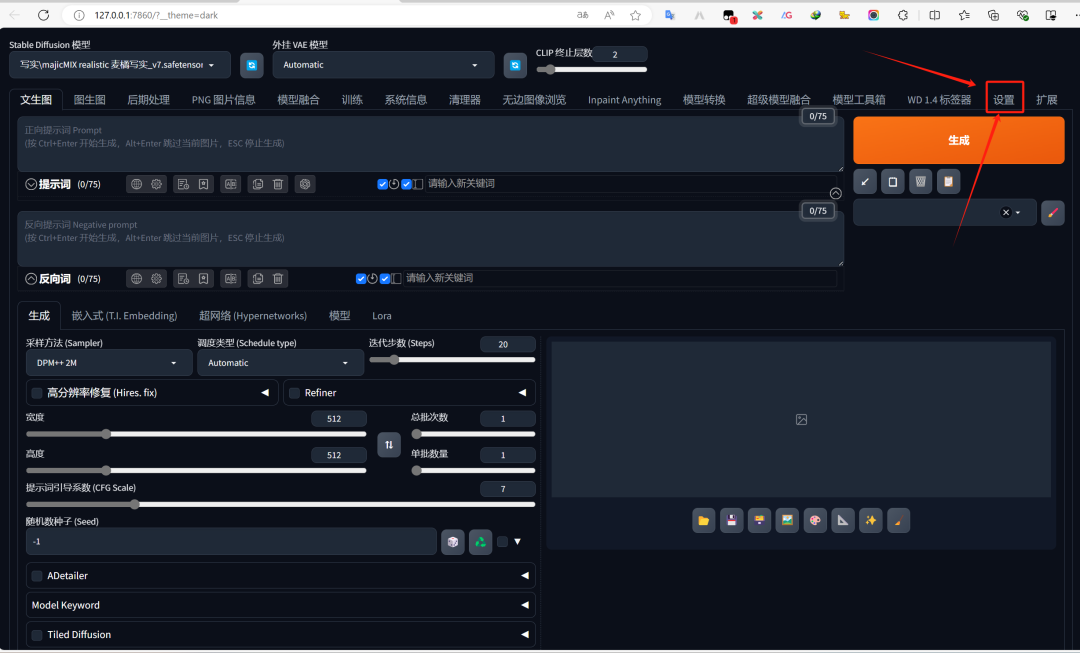
二.老用户模型迁移
对于webUI的老用户,里面下载了很多模型和预设置的关键词等,这就需要把旧版本的这些文件迁移到新版本中来
首先打开旧的sd-webui-aki安装目录,把里面的.cache、embeddings、extensions、models、outputs这几个文件夹和styles.csv这个文件复制粘贴到新的安装目录相对的位置即可。
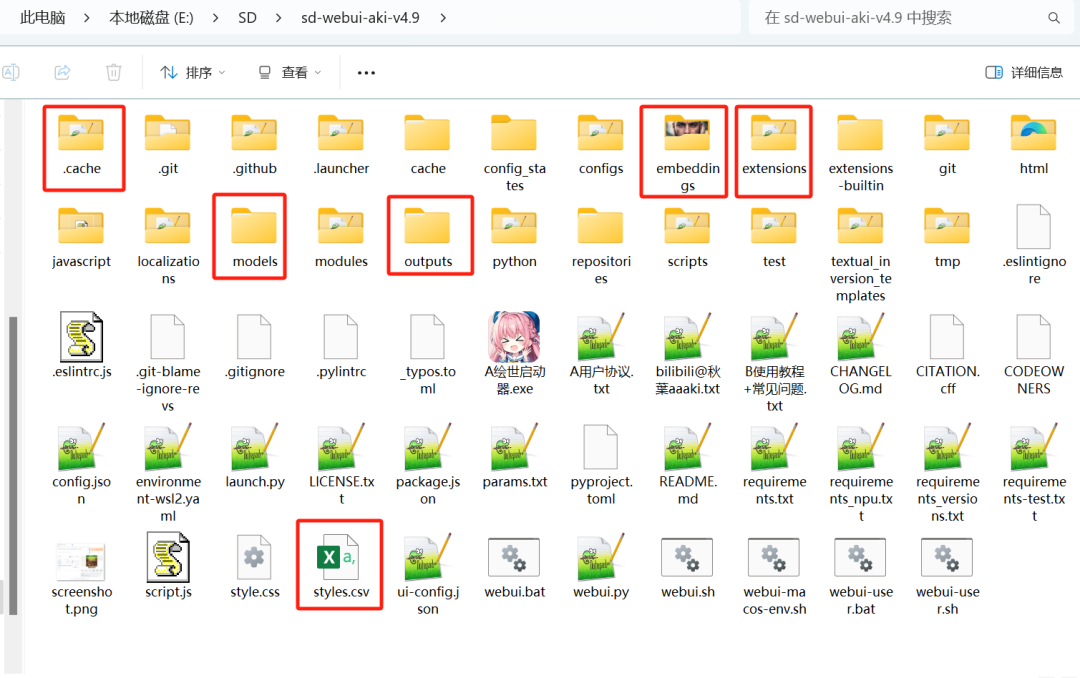
styles.csv是数据库文件,里面是一些质量关键词、起手式等预设信息,
outputs文件夹是你的输出文件夹,生出来的图片都在这个文件夹中。
models文件夹是放模型的文件夹,大模型和lora模型都在这里面对应的文件夹
extensions文件夹是扩展文件夹,里面放插件和一些插件模型的地方。
embeddings文件夹是放一些embeddings文件,比如一些负面提示词可以用embeddings文件代替
.cache文件夹是一些缓存设置
**
**
WebUI个性化设置
**
**
文件迁移之后,打开启动器一键启动,在webui中,打开设置标签。在设置标签中,打开 扩展模型,根据自己习惯更改扩展模型卡片宽度和高度,本人设置为90*120像素。卡片文本大小更改为0.5,扩展模型默认强度倍率为0.7或者0.8.
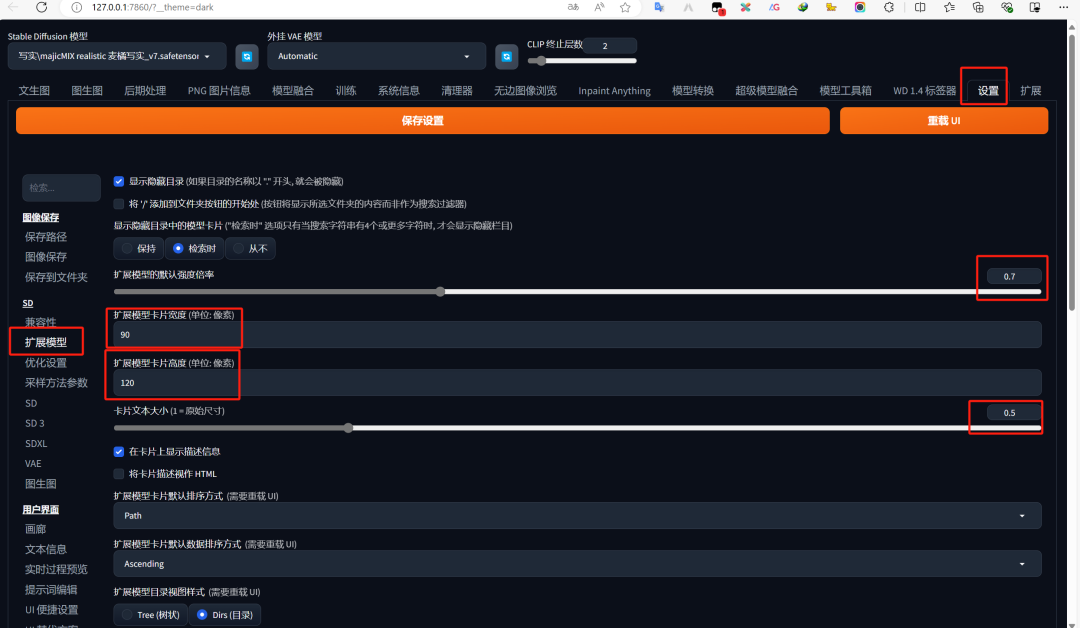
在实时过程预览标签里,把实时预览模式改为Approx cheap,这样预览图的质量会差一点儿,但生图速度会快一点。把下面的当生成过程中断时,通过所选的实时预览模式提供结果图像勾选上。勾上时,预览生图时不满意,可以快速中断。不然中断的响应会很慢。
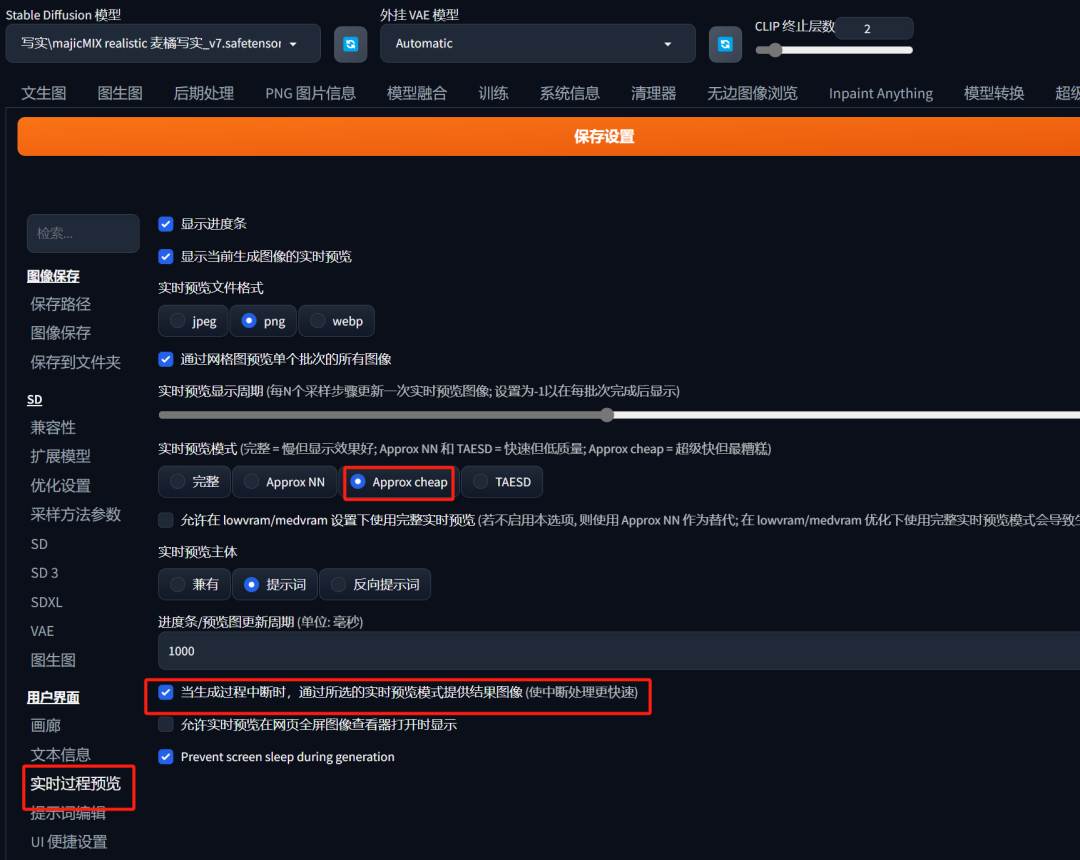
打开controlnet设置,把模型缓存数量改成和设置的一致,这样使用多个controlnet的时候,因为加载了缓存模型,生图的速度会更快。这在使用instant ID的时候会特别明显,没有设置缓存数量,生成一张图片可能需要几分钟,设置了缓存数量只需要十几秒。

主要就是更改这些设置,修改完后点击上面的保存设置,然后重启一下UI就可以了
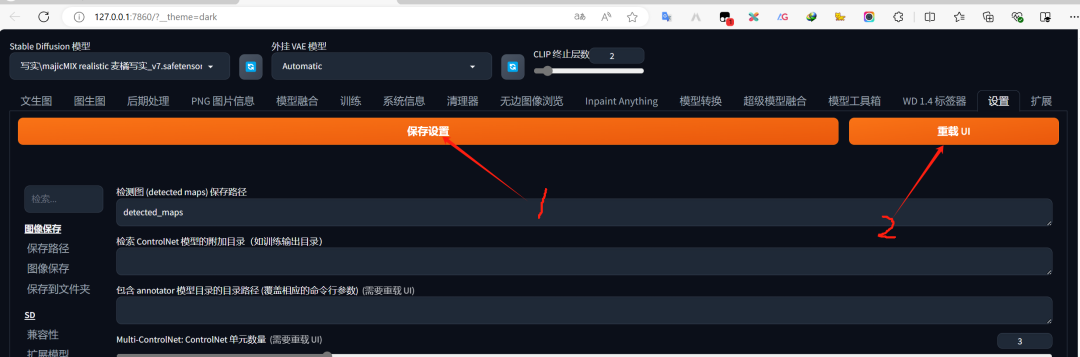
这里直接将该软件分享出来给大家吧~
1.stable diffusion安装包
随着技术的迭代,目前 Stable Diffusion 已经能够生成非常艺术化的图片了,完全有赶超人类的架势,已经有不少工作被这类服务替代,比如制作一个 logo 图片,画一张虚拟老婆照片,画质堪比相机。
最新 Stable Diffusion 除了有win多个版本,就算说底端的显卡也能玩了哦!此外还带来了Mac版本,仅支持macOS 12.3或更高版本。
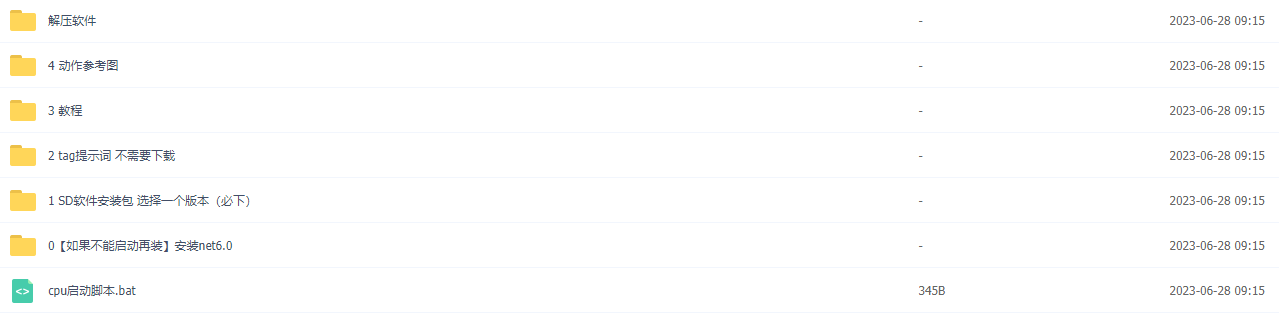
2.stable diffusion视频合集
我们在学习的时候,往往书籍源码难以理解,阅读困难,这时候视频教程教程是就很适合了,生动形象加上案例实战,一步步带你入坑stable diffusion,科学有趣才能更方便的学习下去。
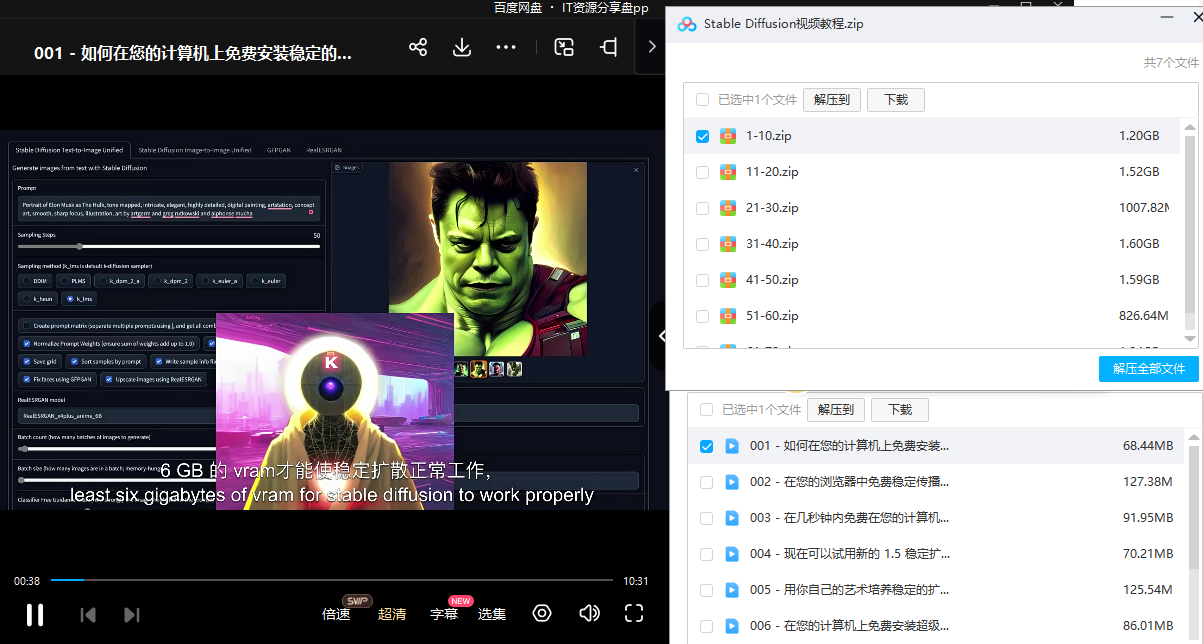
3.stable diffusion模型下载
stable diffusion往往一开始使用时图片等无法达到理想的生成效果,这时则需要通过使用大量训练数据,调整模型的超参数(如学习率、训练轮数、模型大小等),可以使得模型更好地适应数据集,并生成更加真实、准确、高质量的图像。
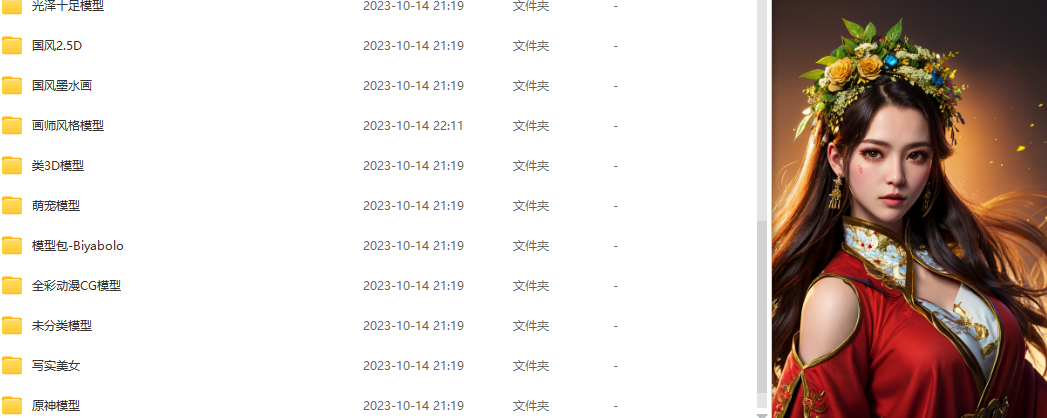
4.stable diffusion提示词
提示词是构建由文本到图像模型解释和理解的单词的过程。可以把它理解为你告诉 AI 模型要画什么而需要说的语言,整个SD学习过程中都离不开这本提示词手册。
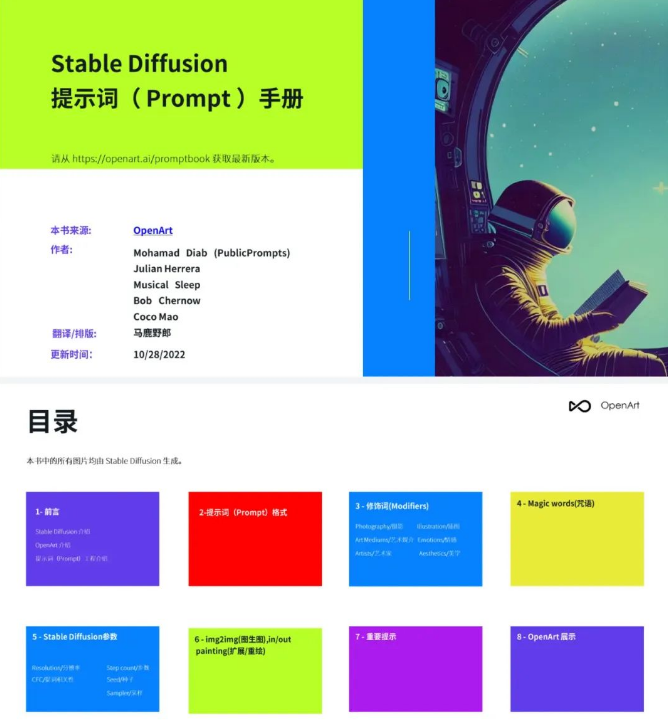
5.SD从0到落地实战演练
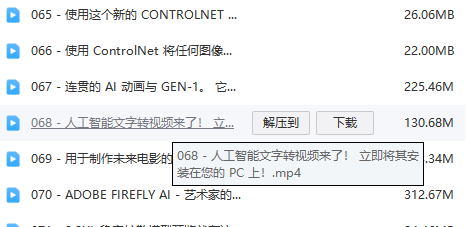
如果你能在15天内完成所有的任务,那你堪称天才。然而,如果你能完成 60-70% 的内容,你就已经开始具备成为一名SD大神的正确特征了。
这份完整版的stable diffusion资料我已经打包好,需要的点击下方插件,即可前往免费领取!
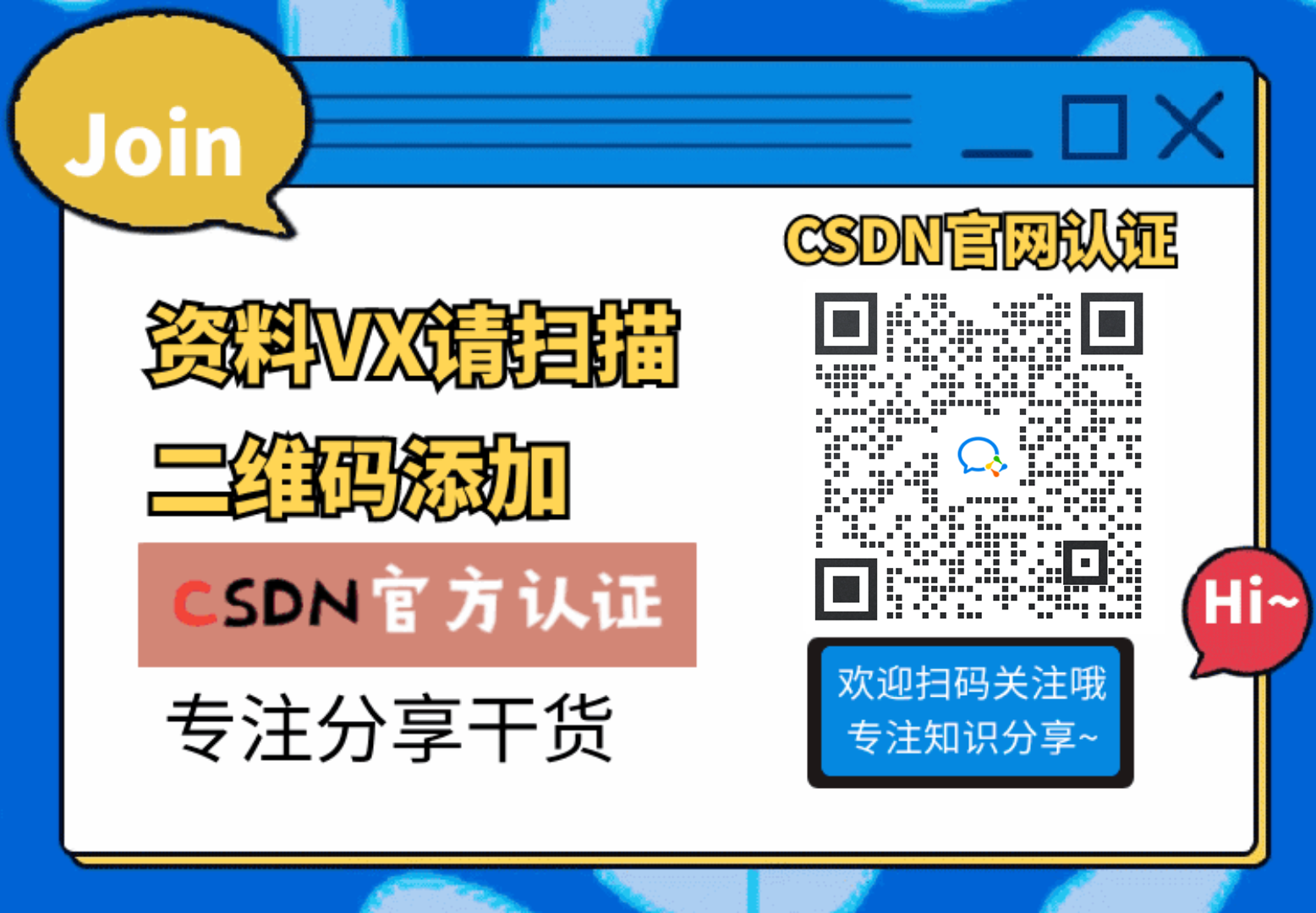

评论记录:
回复评论: